L'animazione di seguito mostra come selezionare nel browser sezioni trasversali salvate. Premere F5 per riprodurre l'animazione.
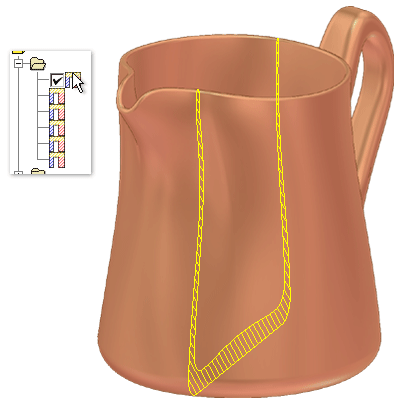
Creazione di analisi a sezioni incrociate semplici
- Aprire un file di parti o fare doppio clic su una parte in un assieme per modificare localmente la parte.
- Nella barra multifunzione fare clic sulla
scheda Analizza
 gruppo Analisi
gruppo Analisi
 Sezione
. Suggerimento: Una volta salvata l'analisi iniziale, è possibile fare clic con il pulsante destro del mouse sulla cartella Analisi nel browser Modello, quindi selezionare Nuova analisi a sezioni incrociate dal menu contestuale.
Sezione
. Suggerimento: Una volta salvata l'analisi iniziale, è possibile fare clic con il pulsante destro del mouse sulla cartella Analisi nel browser Modello, quindi selezionare Nuova analisi a sezioni incrociate dal menu contestuale. - Se lo si desidera, immettere un nome personalizzato. Suggerimento: Una volta salvata l'analisi iniziale, è possibile fare doppio clic lentamente sull'analisi nel browser Modello per modificare il nome.
- Fare clic su Semplice per indicare il tipo di analisi a sezioni incrociate.
- Selezionare una faccia piana o un piano di lavoro per iniziare la definizione del piano.
- Facoltativamente, fare clic sulla freccia di direzione o trascinare il piano nella direzione opposta per modificare la direzione rispetto all'impostazione di default.
- Nella finestra grafica, fare clic e trascinare il piano, o immettere un valore per Offset sezione.
- Fare clic su OK per eseguire l'analisi. È inoltre possibile fare clic su Applica per eseguire l'analisi e tenere aperta la finestra di dialogo, quindi continuare a modificare le impostazioni ed eseguire analisi in base alle esigenze.
Creazione di analisi a sezioni incrociate avanzate
- Aprire un file di parti o fare doppio clic su una parte in un assieme per modificare localmente la parte.
- Nella barra multifunzione fare clic sulla
scheda Analizza
 gruppo Analisi
gruppo Analisi
 Sezione
. Suggerimento: Una volta salvata l'analisi iniziale, è possibile fare clic con il pulsante destro del mouse sulla cartella Analisi nel browser Modello, quindi selezionare Nuova analisi a sezioni incrociate dal menu contestuale.
Sezione
. Suggerimento: Una volta salvata l'analisi iniziale, è possibile fare clic con il pulsante destro del mouse sulla cartella Analisi nel browser Modello, quindi selezionare Nuova analisi a sezioni incrociate dal menu contestuale. - Se lo si desidera, immettere un nome personalizzato.
- Fare clic su Avanzate per indicare il tipo di analisi a sezioni incrociate.
- Opzioni del piano di sezione:
- Usare l'opzione Crea per selezionare una faccia piana o un piano di lavoro che risultano sfalsati in corrispondenza di una ricorrenza e una spaziatura specifiche al fine di definire l'orientamento delle sezioni incrociate dell'analisi. Procedere al passaggio successivo.
- Usare l'opzione Seleziona per selezionare più piani di lavoro e facce piane. L'utilizzo dell'opzione Seleziona consente di evitare di specificare i valori di offset. Procedere al passaggio 10.
- Impostare il numero di sezioni per l'analisi.
- Facoltativamente, fare clic su Inverti per invertire la direzione delle sezioni.
- Facoltativamente, fare clic sulla casella di controllo del piano medio per distribuire i piani delle sezioni su entrambi i lati del piano originale. Nota: se il numero delle sezioni è pari, utilizzare l'opzione Inverti per determinare il lato a cui è assegnata la sezione aggiuntiva.
- Selezionare il metodo di spaziatura della sezione e la spaziatura della sezione:
- Selezionare Distanza per specificare la distanza totale che verrà occupata dalle sezioni.
- Selezionare Spaziatura per specificare la spaziatura tra le sezioni.
- Impostare lo spessore della parete minimo e massimo per l'analisi. I valori dello spessore sono una distanza lineare che rappresenta lo spessore della parete minimo e massimo per la parte.
- Fare clic su Calcola per eseguire l'analisi e tenere aperta la finestra di dialogo.
- Usare le caselle di controllo dei filtri per controllare le informazioni visualizzate nella scheda dei risultati e nella finestra grafica. È possibile effettuare le seguenti operazioni:
- Visualizzare tutte le sezioni.
- Nascondere tutte le sezioni.
- Visualizzare solo le sezioni che operano violazioni.
- Fare doppio clic sulla colonna della visibilità relativa a questa sezione per modificare la visibilità di una o più sezioni. Usare le frecce nella sezione seguente per spostare la selezione della riga verso l'alto o verso il basso.
- Fare clic su OK per chiudere la finestra di dialogo.
Interpretazione dei risultati
Usare i filtri per controllare le informazioni visualizzate nella scheda dei risultati e nella finestra grafica. È possibile visualizzare tutte le sezioni, nascondere tutte le sezioni o visualizzare solo le sezioni che operano violazioni. Usare le frecce nella sezione seguente per spostare la selezione della riga verso l'alto o verso il basso.
Personalizzazione della visualizzazione della tabella dei risultati- Fare clic su Scelta colonne.
- Trascinare i campi dalla finestra di dialogo Personalizzazione nella tabella dei risultati per aggiungere ulteriori campi alla tabella.
- Trascinare un campo dalla tabella nella finestra di dialogo Personalizzazione per rimuovere i campi.
Grafici della sezione trasversale
Ogni sezione contrassegnata come visibile nella tabella dei risultati è una sezione tratteggiata trasversalmente nella sezione trasversale della parte.
- Le sezioni che violano lo spessore minimo o massimo vengono visualizzate nel colore della riga corrispondente.
- L'aggiunta di eventuali colonne relative alle proprietà fisiche mediante l'opzione Scelta colonne abiliterà la visibilità del simbolo del centroide per ogni sezione.
Posizionare il cursore sulle sezioni nella finestra grafica per visualizzare una descrizione comandi contenente il numero della sezione, l'area e se la sezione è maggiore o inferiore allo spessore minimo o massimo.